平時用電腦辦公PDF編輯器是必不可少的一個軟件,東坡小編帶來一款功能強大,擁有快速、靈活、完善的 PDF 編輯功能的pdf編輯軟件——InfixPro PDF Editor最新中文破解版,可以更改文本、字體、圖像等內容,操作起來輕松又快捷。
InfixPro PDF Editor軟件特色
用起來就像文字處理軟件: 想不出比這再妙的工具了
幾乎可編輯任何 PDF 內容: 文本、字體大小、圖像均不在話下
保持文本整潔: 自動重排段落和縱向格式
在 PDF 文件間復制圖片和文本
搜索和替換: 在一個文件內或同時對多個文件執行搜索替換

從任意文檔創建 PDF: 就像打印或掃描一樣簡單
如果在這里列出 Infix 的所有功能,那這個頁面可能會是最長的網頁。不過,重要的不是功能列表有多長,而是要能提供所需的功能。
檢查錯別字: 快速糾正 PDF 文檔中的錯誤
重用 PDF 文件: 無需源文件即可編輯任意 PDF
減少紙張用量: 可直接填寫 PDF 表單,無需打印
無論修改字詞、段落還是整個頁面,Infix 軟件都能輕松勝任。Infix 是唯一幫您打理版面格式的 PDF 編輯器,可在您編輯后自動重排文本及設置文本格式,使版面獲得良好的視覺效果。將編輯好的文件保存后,甚至都看不出有編輯過的痕跡。
InfixPro PDF Editor功能介紹
Infix 擁有其他 PDF 編輯器所提供的那些最佳文本編輯功能,除此之外,Infix 還提供了很多非常實用的功能,方便您完成 PDF 工作。
提供更多的 PDF 圖形處理功能
Infix 專業版是一款功能全面的 PDF 編輯器。它包括分組、隱藏、鎖定等圖形處理工具,另外還增加了編輯和創建剪切蒙版及垂直標尺的功能,使對象可與網格、參考線和頁邊距輕松對齊。
插入/放置 PDF
您可將現有的 PDF 作為一個文檔的組成部分添加到新文檔中,只需將其拖放到新文檔的頁面上即可。可以根據需要旋轉、移動任何其他對象及調整對象的尺寸。此外,Infix 還能將任何類型的文檔轉換為 PDF,因此,您可將任何文檔有效導入 PDF。
使用拖放操作聯接 PDF
將任意數量的 PDF 拖放到 Infix 編輯器中,就可以將其合并成一個文檔。另外,還可以使用強大的“克隆”功能,在多個頁面中添加頁眉、頁腳和頁碼。
利用 CAT 工具通過 XML 文件來翻譯 PDF
您可將 PDF 內容導出到 XML 文件,接著使用常用的 CAT 工具進行翻譯。然后,將翻譯好的 XML 文件導回到 PDF 中即可。Infix 會將翻譯后的文本放置在原文本所在位置,盡可能減少頁面版式調整工作,同時還會做必要的字體替換。
自動調整文本
無論對于 Infix Server 模板還是一般的 PDF 作品,高級文本調整功能可確保使您的副本呈現最佳效果。Infix 專業版 PDF 編輯軟件提供全套的文本自動調整控制功能,您可以指定在調整過程中修改哪些設置。Infix 甚至還可以在多個文本欄和頁面中進行文本調整。
填寫表單
市面上的大多數 PDF 查看軟件都提供表單填寫功能。Infix 在此方面更進一步,讓您像填寫交互式表單一樣,填寫普通的非交互式 PDF 表單。您再也不用將普通表單打印出來手工填寫,在 Infix 中就能搞定一切。
在多個 PDF 文檔中搜索替換
通過強大的批處理模式,Infix 專業版可在多個 PDF 文檔甚至整個目錄下的所有 PDF 文檔中執行搜索操作。它將遍歷所有文檔,保持原文檔不動,記錄處理過程中出現的錯誤和問題。您還可以搜索替換超鏈接中的內容 – 如果您公司的網站地址發生變動,這個功能會非常方便。
按字體、顏色或字號在 PDF 中搜索替換
可以設置更高級的搜索條件,按文本的字號、顏色或字體來限制搜索范圍。如果需要更改頁眉/頁腳中的文本,又不希望影響到 PDF 正文中的類似內容,這種高級搜索替換功能很有幫助。
遮蓋文本和圖像
利用簡捷方便的遮蓋功能,可以快速選擇任何文本部分或圖像的任何部分進行遮蓋。遮蓋操作絕對安全,它將被遮蓋的原文本從文檔中刪除,然后在該區域放置帶顏色的標記和/或標簽。
掃描生成 PDF 及 OCR 功能
使用 Infix 從掃描儀創建新的 PDF 文檔。可將掃描的圖像轉換為完全可編輯的新文檔,或轉換為基于圖像的可搜索 PDF。對于 OCR (光學字符識別)過程中生成的文本可輕松進行校正,確保您的 PDF 文檔 100% 準確無誤。
使用 Infix Server
制作 Infix Server 使用的 PDF 模板。為文本區域設置標簽,可方便使用字段填寫工具進行替換。而且,這樣還可以指定替換期間執行的重排類型。為圖像設置標簽,可指定替換圖像時使用的裁剪和對齊方式。
用戶自定義圖章和水印
創建您自己的圖章注釋、手寫簽名和水印,并快速應用到 PDF 中。如果希望別人能夠知道你的身份(公司或個人身份),這個功能會非常便利。
東坡特別說明
官方簡體中文中有一些語言沒有更新,所以給大家修改翻譯了一些,同時也方便那些電腦未能連接網絡而提供單獨的語言包,替換語言包之后需要重新啟動軟件:文件-參數設置 中重新選擇簡體中文這樣才可以生效,如果不重新更改語言,替換后會導致語言未更新。
破解說明:
先安裝官方原版,打開后顯示未激活

使用patch.exe打補丁即可。不需要注冊碼。
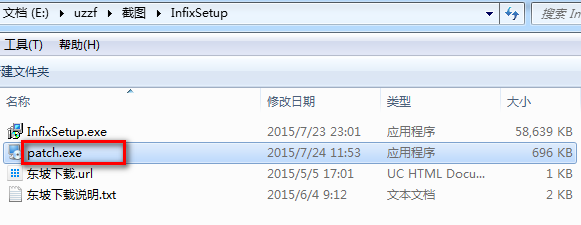
運行補丁

打開軟件顯示已激活。
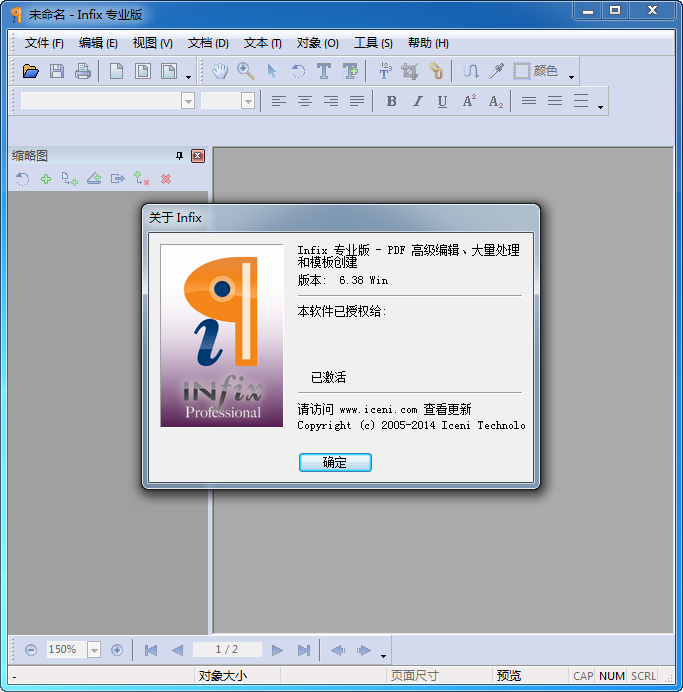
- PC官方版
- 安卓官方手機版
- IOS官方手機版















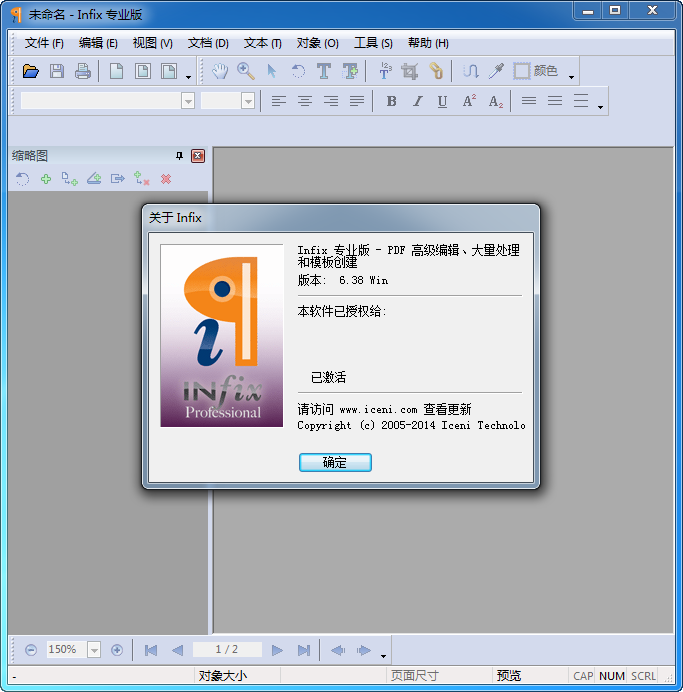
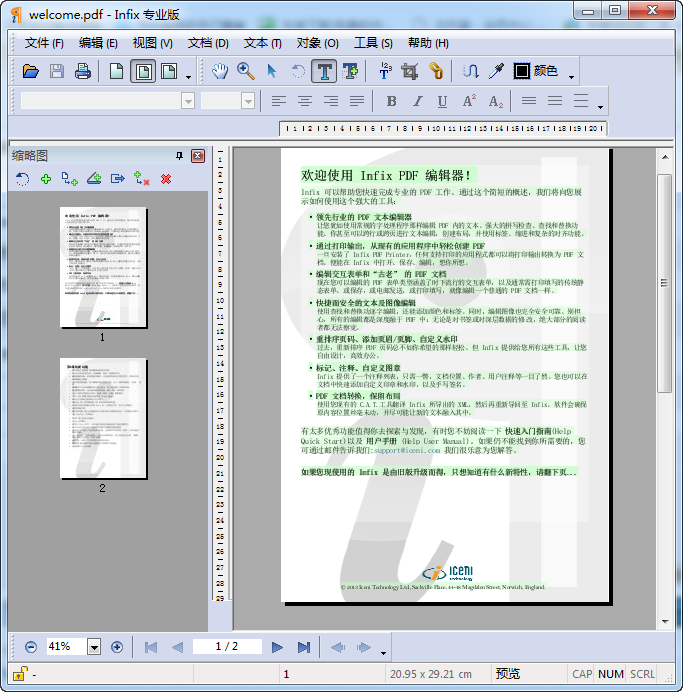
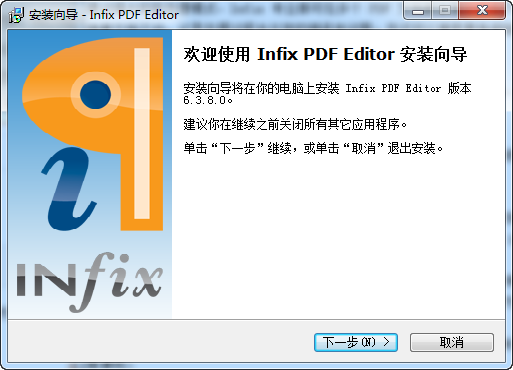

 下載
下載  下載
下載 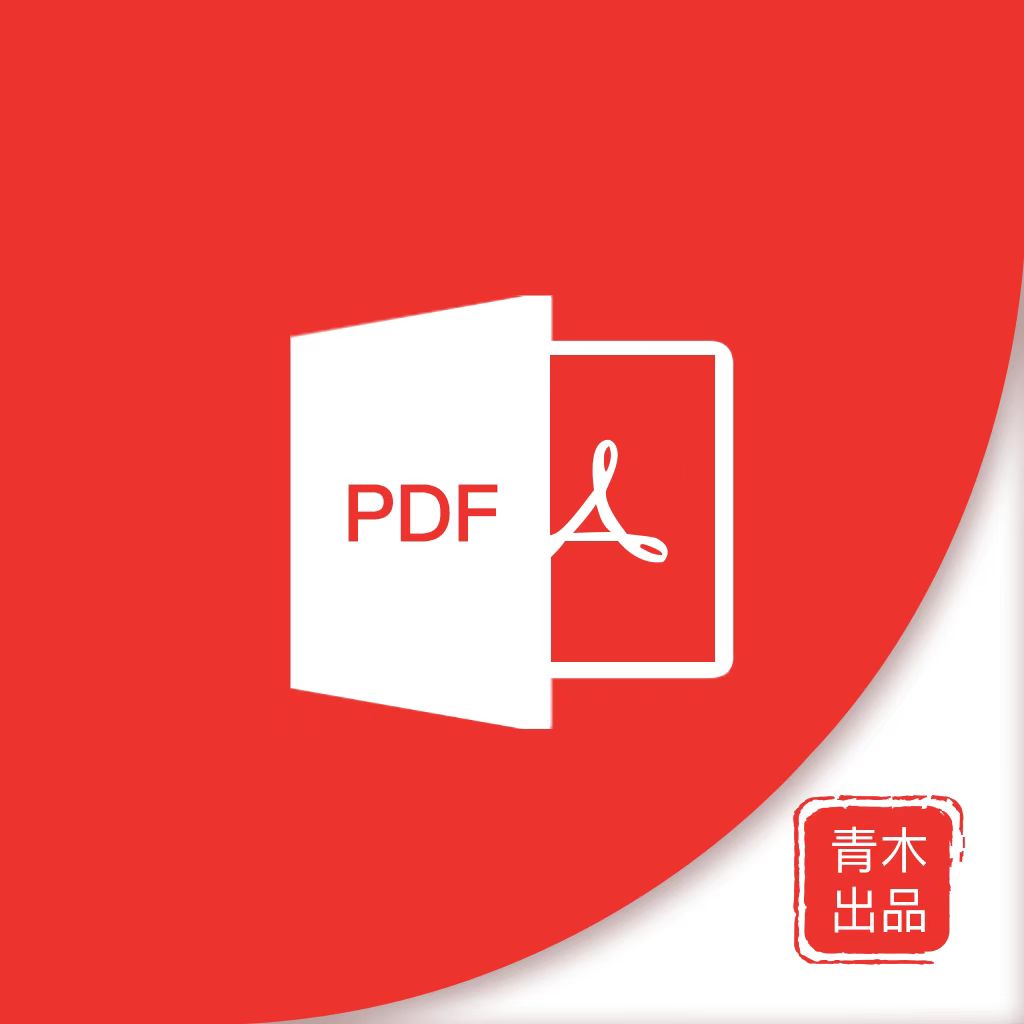 下載
下載 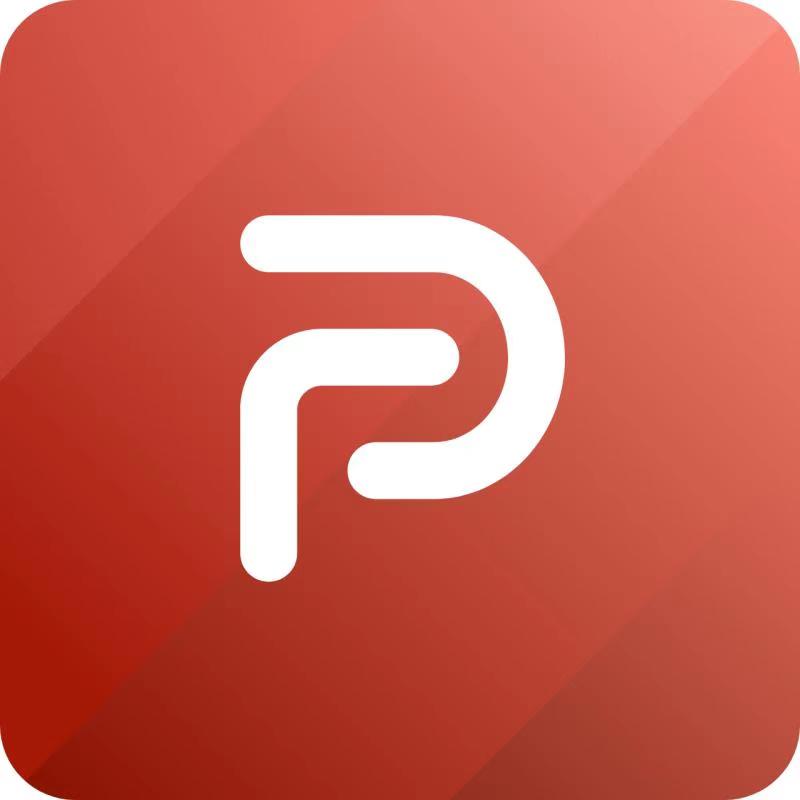 下載
下載  下載
下載  下載
下載 
 下載
下載  下載
下載 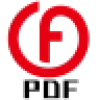 下載
下載  下載
下載  下載
下載  下載
下載 
 Adobe InDesign 2023中文版v18.0 免費版
Adobe InDesign 2023中文版v18.0 免費版
 Adobe InCopy 2023中文版v18.0 免費版
Adobe InCopy 2023中文版v18.0 免費版
 QOwnNotes(開源Markdown筆記本)22.7.6 綠色版
QOwnNotes(開源Markdown筆記本)22.7.6 綠色版
 福昕高級pdf編輯器綠色版12.0.1 精簡版
福昕高級pdf編輯器綠色版12.0.1 精簡版
 文件時間修改器綠色版1.5.4 免費版
文件時間修改器綠色版1.5.4 免費版
 ePub電子書編輯器2.7.1 免費版
ePub電子書編輯器2.7.1 免費版
 icecream pdf editor破解版2.62 綠色中文版
icecream pdf editor破解版2.62 綠色中文版
 福昕高級PDF編輯器專業版12.0.0.12394 永久授權版
福昕高級PDF編輯器專業版12.0.0.12394 永久授權版
 Adobe Bridge CS4綠色版免費版
Adobe Bridge CS4綠色版免費版
 Adobe Bridge CC 2017官方版7.0.0.93 免費版
Adobe Bridge CC 2017官方版7.0.0.93 免費版
 Adobe Bridge CS3免費版2.0 中文版
Adobe Bridge CS3免費版2.0 中文版
 Adobe Bridge CS5綠色版4.0 中文版
Adobe Bridge CS5綠色版4.0 中文版
 Adobe Bridge CS6綠色版5.0 免費版
Adobe Bridge CS6綠色版5.0 免費版
 Adobe Bridge 2018破解版8.0.0.262 免費版
Adobe Bridge 2018破解版8.0.0.262 免費版
 Adobe Bridge 2019中文免費版9.0.0.204 破解版
Adobe Bridge 2019中文免費版9.0.0.204 破解版
 Adobe Bridge 2022中文破解版12.0.2.252 免費版
Adobe Bridge 2022中文破解版12.0.2.252 免費版
 Adobe InCopy 2022中文破解版17.2.0.020 免費版
Adobe InCopy 2022中文破解版17.2.0.020 免費版
 Adobe InDesign 2022中文破解版17.2.1.105 免費版
Adobe InDesign 2022中文破解版17.2.1.105 免費版
 Adobe InCopy CS6中文版8.0 破解版
Adobe InCopy CS6中文版8.0 破解版
 Adobe InCopy CC中文版9.0 免費版
Adobe InCopy CC中文版9.0 免費版
 騰訊文檔電腦版3.0.5 官方版
騰訊文檔電腦版3.0.5 官方版
 Swrite互鏈文檔0.3.9官方版
Swrite互鏈文檔0.3.9官方版
 小黑記事本軟件2.0.4.6 官方版
小黑記事本軟件2.0.4.6 官方版
 大師筆記電腦版0.7.0.73129727最新版
大師筆記電腦版0.7.0.73129727最新版
 睿信數盾共享文件管理系統3.1.10.0官方版
睿信數盾共享文件管理系統3.1.10.0官方版
 易迅云盤文件管理系統5.5.3.3 官方版【64位】
易迅云盤文件管理系統5.5.3.3 官方版【64位】
 Just Manager文件管理器0.1.54 中文版
Just Manager文件管理器0.1.54 中文版
 TeamDoc文檔管理系統2.1.40 免費版
TeamDoc文檔管理系統2.1.40 免費版
 PDF貓分割合并軟件1.2.0.3最新官方版
PDF貓分割合并軟件1.2.0.3最新官方版
 ePUBee電子書庫管理器2.0.7.1023 官方版
ePUBee電子書庫管理器2.0.7.1023 官方版




 Adobe InDesign 2021簡體中文版16.0 破解版
Adobe InDesign 2021簡體中文版16.0 破解版 文件比較工具(Beyond Compare)4.4.3 綠色中
文件比較工具(Beyond Compare)4.4.3 綠色中 Adobe InDesign 2020破解版15.0 直裝版
Adobe InDesign 2020破解版15.0 直裝版 重復文件查找刪除工具(DoubleKiller)1.6.2.
重復文件查找刪除工具(DoubleKiller)1.6.2.